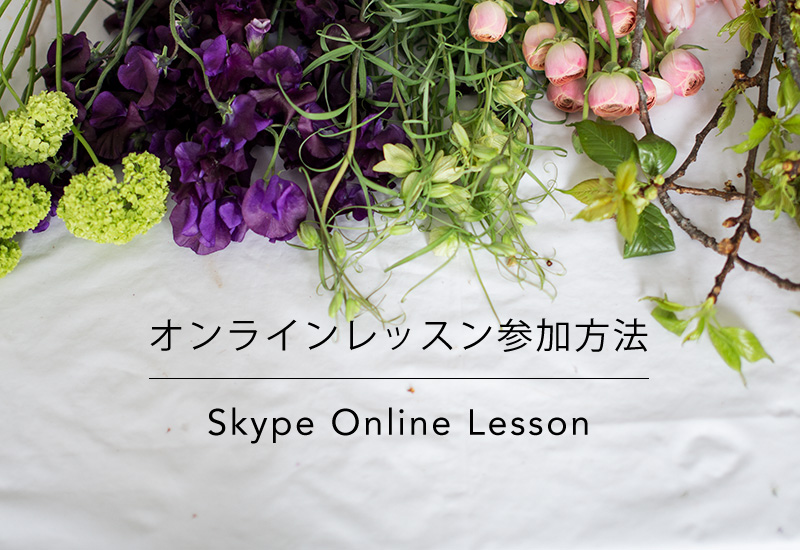Skype(スカイプ)の「グループビデオ通話」機能を使ったオンラインレッスン受講の流れをご案内します。
【4月18日追記】現在、KOLMEのオンライレッスンではZoomを使用しております。
端末はパソコン、スマホ、タブレットのどちらも使えますが、パソコンやタブレットのほうが画面が大きいのでおすすめです。
こちらではパソコンでの受講方法をご案内します。
①オンラインレッスンのURLをメールでお知らせします。
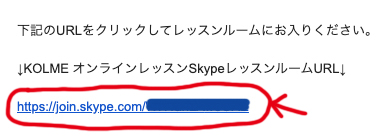
KOLMEから生徒さんへ、オンラインレッスンのURLをメールでお知らせします。
レッスン開始の15分前になりましたら、このURLをクリックしてください。
②Skypeのサイトにアクセスする
Skypeへの参加画面が開きます
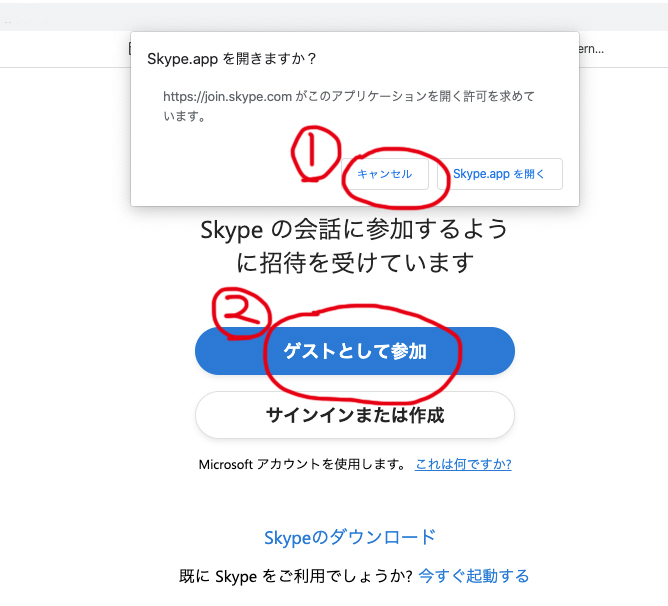
①「Skype.appを開きますか?」をキャンセルして、②の「ゲストとして参加」をクリックしてください。

①ご自身のお名前(フルネームでなくて構いません)を入力し、②の「参加」ボタンをクリックしてください。
オンラインレッスンの画面が開きます
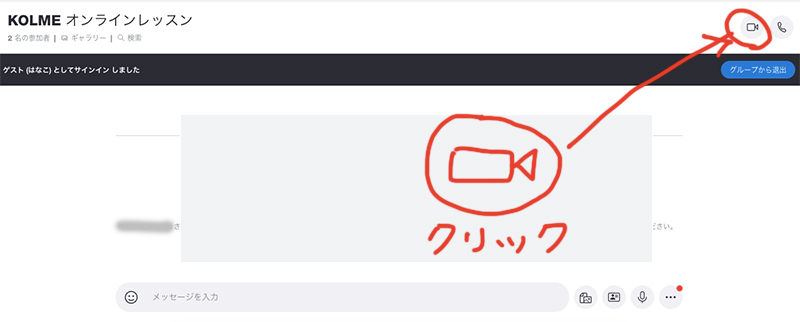
最初はチャット画面が開くので、右上のカメラボタンをクリックしてください。
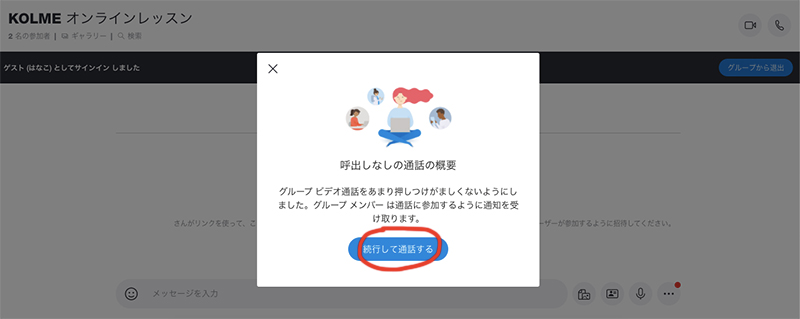
「呼出しなしの通話の概要」という画面の「続行して通話する」ボタンをクリックしてください。
ビデオ通話の画面に切り替わります。
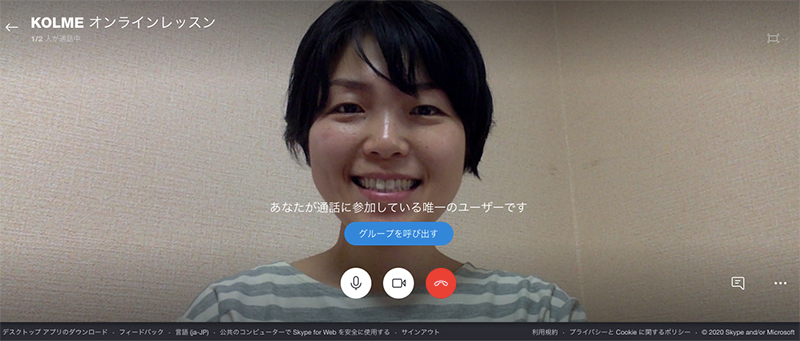
レッスン開始の15分前からレッスンルームは開けておきますので、通話のテストでご利用ください。
【4月18日追記】
現在、KOLMEのオンラインレッスンではZoomを使用しています。
オンラインレッスンの詳細につきましては、こちらの記事をご覧ください。